Как найти ячейки с условным форматированием в Excel?
В Excel вы можете легко найти ячейки, к которым применено условное форматирование. Кроме того, можно определить ячейки, которые имеют те же правила условного форматирования, что и выбранная ячейка. В этом руководстве представлены пошаговые инструкции для поиска и выбора этих ячеек на вашем листе.
Найти все ячейки с условным форматированием в Excel
Найти все ячейки с тем же условным форматированием, что и у выбранной ячейки в Excel
Найти все ячейки с условным форматированием в Excel
Используя функцию "Найти и выделить", вы можете быстро найти все ячейки с условным форматированием в текущем листе.
1. Нажмите "Найти и выделить" > "Условное форматирование" на вкладке "Главная". См. скриншот:

2. После нажатия на "Условное форматирование" на предыдущем шаге, все ячейки с условным форматированием в текущем листе будут немедленно выделены.

Найти все ячейки с таким же условным форматированием, как у выбранной ячейки в Excel
Помимо поиска всех ячеек с условным форматированием, вы также можете найти все ячейки в текущем листе, которые имеют тот же тип условного форматирования, что и выбранная ячейка. Следуйте этим шагам:
1. Выберите ячейку, содержащую условное форматирование, которое вы хотите найти в других ячейках.
2. Нажмите "Найти и выделить" > "Перейти к специальному" на вкладке "Главная".

3. В диалоговом окне "Перейти к специальному" отметьте опции "Условные форматы" и "Такие же", затем нажмите кнопку "ОК". См. скриншот:

Теперь все ячейки с таким же типом условного форматирования, как у выбранной ячейки, будут выделены.
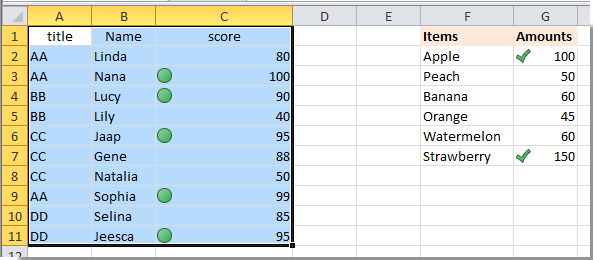
Связанные статьи:
- Как применить условное форматирование к ячейкам на основе первой буквы/символа в Excel?
- Как применить условное форматирование к ячейкам, если они содержат #N/A в Excel?
- Как применить условное форматирование к отрицательному проценту красным цветом в Excel?
- Как применить условное форматирование к датам меньше/больше сегодняшнего дня в Excel?
- Как найти ячейки с проверкой данных в Excel?
Лучшие инструменты для повышения продуктивности в Office
Повысьте свои навыки работы в Excel с помощью Kutools для Excel и ощутите эффективность на новом уровне. Kutools для Excel предлагает более300 расширенных функций для повышения производительности и экономии времени. Нажмите здесь, чтобы выбрать функцию, которая вам нужнее всего...
Office Tab добавляет вкладки в Office и делает вашу работу намного проще
- Включите режим вкладок для редактирования и чтения в Word, Excel, PowerPoint, Publisher, Access, Visio и Project.
- Открывайте и создавайте несколько документов во вкладках одного окна вместо новых отдельных окон.
- Увеличьте свою продуктивность на50% и уменьшите количество щелчков мышью на сотни ежедневно!
Все надстройки Kutools. Один установщик
Пакет Kutools for Office включает надстройки для Excel, Word, Outlook и PowerPoint, а также Office Tab Pro — идеально для команд, работающих в разных приложениях Office.
- Комплексный набор — надстройки для Excel, Word, Outlook и PowerPoint плюс Office Tab Pro
- Один установщик, одна лицензия — настройка занимает считанные минуты (MSI-совместимо)
- Совместная работа — максимальная эффективность между приложениями Office
- 30-дневная полнофункциональная пробная версия — без регистрации и кредитной карты
- Лучшее соотношение цены и качества — экономия по сравнению с покупкой отдельных надстроек